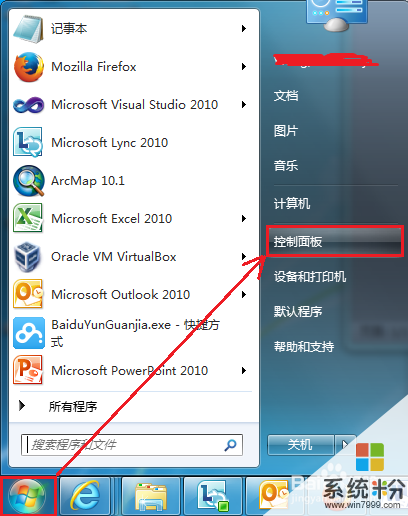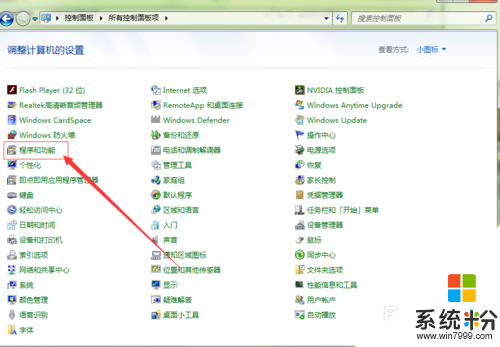求大神说下windows如何安装iis
提问者:枯木龙吟yy | 浏览 次 | 提问时间:2016-12-18 | 回答数量:3
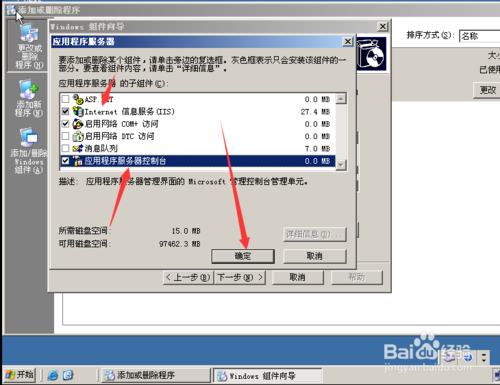 你好,详细步骤包括: 1、在X:\\Windows\\inf目录(X为Windows XP的盘符)下打开安装信息文件sysoc.inf, 在[Components]区域中找到ii...
你好,详细步骤包括: 1、在X:\\Windows\\inf目录(X为Windows XP的盘符)下打开安装信息文件sysoc.inf, 在[Components]区域中找到ii...
已有3条答案
神棍与龙
回答数:27158 | 被采纳数:8
2016-12-20 10:22:33
你好,详细步骤包括:
1、在X:\\Windows\\inf目录(X为Windows XP的盘符)下打开安装信息文件sysoc.inf,
在[Components]区域中找到iis=iis.dll,OcEntry,iis.inf,hide,7这一行。
可以发现,WinXP 家庭版是把IIS组件安装选项隐藏了,因此要把该信息改为
iis=iis.dll,OcEntry,iis2.inf,,7,保存退出。
2、在Windows 2000安装光盘(Professional、Server、Advanced Server版本都可以)中找到iis.dl_和iis.if_两个文件,一起拷贝到硬盘某个目录(如C:\\)。打开开始菜单中的“命令提示符”,使用Expand命令解开iis.dl_和iis.if_,命令格式为:
expand C:\\iis.dl_ C:\\iis2.dll
expand C:\\iis.in_ C:\\iis2.inf
完成后,C盘目录下会生成iis2.dll和iis2.inf两个新文件。
3、最后,分别将iis2.dll和iis2.inf两个文件相应拷入X:\\Windows\\inf和X:\\Windows\\system32\\Setup系统目录。
至此,在“添加/删除程序”中点击“添加/删除Windows组件”,你会兴奋的发现,久违的Internet信息服务(IIS)重新出现了!接下来就是循规蹈矩安装IIS。但需要提醒一点,在安装过程中若跳出定位相关文件时,请把目录指向Windows 2000安装光盘下的I386目录。
希望可以帮助到你!
1、在X:\\Windows\\inf目录(X为Windows XP的盘符)下打开安装信息文件sysoc.inf,
在[Components]区域中找到iis=iis.dll,OcEntry,iis.inf,hide,7这一行。
可以发现,WinXP 家庭版是把IIS组件安装选项隐藏了,因此要把该信息改为
iis=iis.dll,OcEntry,iis2.inf,,7,保存退出。
2、在Windows 2000安装光盘(Professional、Server、Advanced Server版本都可以)中找到iis.dl_和iis.if_两个文件,一起拷贝到硬盘某个目录(如C:\\)。打开开始菜单中的“命令提示符”,使用Expand命令解开iis.dl_和iis.if_,命令格式为:
expand C:\\iis.dl_ C:\\iis2.dll
expand C:\\iis.in_ C:\\iis2.inf
完成后,C盘目录下会生成iis2.dll和iis2.inf两个新文件。
3、最后,分别将iis2.dll和iis2.inf两个文件相应拷入X:\\Windows\\inf和X:\\Windows\\system32\\Setup系统目录。
至此,在“添加/删除程序”中点击“添加/删除Windows组件”,你会兴奋的发现,久违的Internet信息服务(IIS)重新出现了!接下来就是循规蹈矩安装IIS。但需要提醒一点,在安装过程中若跳出定位相关文件时,请把目录指向Windows 2000安装光盘下的I386目录。
希望可以帮助到你!
赞 2715
泺吧吧务组
回答数:23357 | 被采纳数:6
2016-12-18 12:20:32
1.先到网上下载iis5.1安装包并解压。
2.依次打开左下角的“开始”菜单→控制面板→选择“添加/删除程序”,打开“添加/删除程序:窗体→点击窗体左侧“添加/删除Windows组件”
3.在打开的“Windows组件向导“窗体中,将"Internet 信息服务(IIS)"前面小方框钩选上→点击下一步,
4.弹出的“所需文件”窗体。
5. 将文件复制来源修改为你之前解压的IIS5.1文件夹路径,点击“确定”按钮。
6.此时出现Windows文件保护窗口,“现在插入您的Windows XP Professional Service Pack 3”,点击“取消”按钮。
7. 此时出现Windows文件保护窗口,您决定不还原文件的原始版本,这可能会影响Windows 稳定性。确定要保留这些不可识别的文件版本吗?点击“否”按钮。
8.弹出“所需文件”窗口,提示需要安装“admxprox.dll”文件,再次将文件复制来源改为“D:\\iis5.1xp”,点击“确定”按钮进行下一步操作:
9. 弹出“所需文件”窗口,提示需要安装“iis6.cab”文件,继续将文件复制来源改为“D:\\iis5.1xp”,点击“确定”按钮。
10. 弹出“所需文件”窗口,提示需要安装“ims.cab”文件,仍然将文件复制来源改为“D:\\iis5.1xp”,点击“确定”按钮。
11.提示正在配置组件。
12.完成“Windows 组件向导”,点击完成,此时IIS在Windows xp系统下安装完成。
13.打开“控制面板→管理工具”,此时如果出现了“Internet信息服务”字样,表示安装成功。
14. 鼠标双击“Internet信息服务”,展开,您便可以操作下一步的里诺Web库存管理系统(B/S版)的安装架设了。
当您的系统安装好IIS后,您就可以按B/S版本如何在局域网中架设实施来架设里诺Web库存管理系统(B/S版)了。
2.依次打开左下角的“开始”菜单→控制面板→选择“添加/删除程序”,打开“添加/删除程序:窗体→点击窗体左侧“添加/删除Windows组件”
3.在打开的“Windows组件向导“窗体中,将"Internet 信息服务(IIS)"前面小方框钩选上→点击下一步,
4.弹出的“所需文件”窗体。
5. 将文件复制来源修改为你之前解压的IIS5.1文件夹路径,点击“确定”按钮。
6.此时出现Windows文件保护窗口,“现在插入您的Windows XP Professional Service Pack 3”,点击“取消”按钮。
7. 此时出现Windows文件保护窗口,您决定不还原文件的原始版本,这可能会影响Windows 稳定性。确定要保留这些不可识别的文件版本吗?点击“否”按钮。
8.弹出“所需文件”窗口,提示需要安装“admxprox.dll”文件,再次将文件复制来源改为“D:\\iis5.1xp”,点击“确定”按钮进行下一步操作:
9. 弹出“所需文件”窗口,提示需要安装“iis6.cab”文件,继续将文件复制来源改为“D:\\iis5.1xp”,点击“确定”按钮。
10. 弹出“所需文件”窗口,提示需要安装“ims.cab”文件,仍然将文件复制来源改为“D:\\iis5.1xp”,点击“确定”按钮。
11.提示正在配置组件。
12.完成“Windows 组件向导”,点击完成,此时IIS在Windows xp系统下安装完成。
13.打开“控制面板→管理工具”,此时如果出现了“Internet信息服务”字样,表示安装成功。
14. 鼠标双击“Internet信息服务”,展开,您便可以操作下一步的里诺Web库存管理系统(B/S版)的安装架设了。
当您的系统安装好IIS后,您就可以按B/S版本如何在局域网中架设实施来架设里诺Web库存管理系统(B/S版)了。
赞 2335
和朴爷的初夜
回答数:144292 | 被采纳数:38
2016-12-18 16:33:44
控制面板-添加或删除程序-添加或删除window组件,选择IIS服务就OK了。把相关的网络服务都勾选。和XP安装都差不多。但是WIN7会安装IIS6.0和IIS5.0。一般都是用6.0的版本。
希望我的回答能帮到你。
希望我的回答能帮到你。
赞 14429
相关问题
解决方法
-
求Win 7 32/64位系统IIS安装方法 Win732/64位系统如何IIS安装
今天给大家带来求Win,7,32/64位系统IIS安装方法,Win732/64位系统如何IIS安装,让您轻松解决问题。 最近做一个小项目突发奇想的用到了ASP,在部署到Win...
-
Ghostxp sp3如何安装iis?我的电脑是深度GHOSTSP3 安装IIS是碰到一些问题。经过摸索。终于可以安装了。从网上先下载IIS5.1和IIS6.0安装包。网上很多...
-
问:在安装IIS时提示“找不到staxmem.dll文件,请插入Windows XP Professional Service Pack 2安装光盘”。但放入光盘后,依...
-
WINDOWS7系统IIS怎么安装,WINDOWS7系统IIS安装方法
WINDOWS7系统IIS怎么安装?有些小伙伴是不知道怎么安装,有些小伙伴是安装失败了,遇到这种情况该怎么处理?只要按照以下教程来操作,相信大家都能在WINDOWS7系统安装好II...
最新其他问答
- 1 抖音评语大全简短
- 2 抖音怎么获得元宝
- 3 抖音工会礼物优惠
- 4抖音发表评价好评
- 5抖音破五百播放后
- 6在抖音里开通抖音橱窗
- 7抖音评论怎么点开不了
- 8抖音买抖快手买什么
- 9延安有哪些抖音公会
- 10抖音勋章在哪设置的